|
【PConline 应用】不知不觉夏天来了,又到了手机CPU纷纷化身火龙的季节。如何才能在这炎热的天气里,让手机CPU的温度降下来?想必很多朋友都关心这个问题。今天,笔者就来给大家分享一些通过App来控制手机发热量的方法,希望对大家有用吧。 Qboost:关核降频随心所欲 某些手机CPU之所以化身火龙,大部分的锅都该CPU中的大核心去背。如何控制CPU大核心的频率和激活,就成为了控温的重中之重。一般来说,要对CPU核心进行调节,需要root后,使用3C Toolbox(安卓调谐器)之类的工具,来变更CPU核心的运行频率、调度策略,这类型的操作门槛还是比较高的,起码需要root这点,就把很多用户拒之门外。不过,如果你用的是高通处理器,情况就不一样了。 Qboost这款小工具可以在不root的情况下,对高通CPU进行频率、调度调节。笔者使用高通骁龙835进行测试,可以看到Qboost默认将性能调节分为了系统默认、高效率、省电、超级省电、火力全开、自定义几种模式。 那么Qboost是不是真的有效呢?我们来测试一下,请出的是“Qualcomm Trepn Profiler”监控测试工具。 首先,我们来看看没有启用Qboost时的CPU使用状态。
可以看到,在没有启动Qboost时,或者Qboost启动但处于系统默认状态时,CPU八个核心的使用状态在不断变化,不过都没达到高峰值。 接着,我们来测试一下Qboost的超级省电模式。在超级省电模式中,Qboost将CPU所有核心都调节到了很低的频率,这时候手机绝对不热,但操作手机已经明显感觉卡顿了。如果你想要手机更流畅,那么可以手动调节性能百分比,达到一个自己满意的平衡点。 毫无疑问,这款Qboost小工具非常实用。你既可以利用它来开启CPU高性能模式,也可以用它来给CPU降降温。至于怎样的调度策略最好,这还得靠你自己根据手机的实际发热散热情况,和具体的应用环境进行摸索。当你感到手机发烫的时候,相信Qboost能还你一个清凉。 绿色守护:休眠后台减少发热 为什么手机会发热?往往是由于一些App进程在后台持续运作造成的。例如笔者就碰到过闲鱼App在后台不断唤醒CPU的情况。怎么办?这就需要一些控制后台进程的小工具了,例如绿色守护就是一个不错的选择。 绿色守护是一款来自国人的App,但却在全球都负有盛名。绿色守护可以将设备中的App休眠,令App转入后台后,不再消耗额外的资源,这样一来自然也就不会产生额外的发热。绿色守护可以有效阻止App滥用Wakelock,自身也带有侦测唤醒系统过多的App的功能,用起来并不困难。
绿色守护的原理和普通的杀进程App不同,普通的杀进程App难以解决流氓App进程被杀后,又不断自动再次启动导致发热异常的问题。绿色守护的原理是将后台进程自动休眠,并不是杀掉进程,这样自然也不会引起后台自启-重新杀后台的循环。得益于这个原理,绿色守护所休眠的App还保留了一部分功能,可以被系统正常调用。比如说想要分享一张图片,如果微博的后台是被杀进程App杀掉,那么分享到微博的操作可能就无效了;而使用绿色守护休眠微博,就不存在这个问题。 绿色守护无需root也能够运行得很好,root后则增加了自动休眠等功能,如果安装了Xposed框架,还能够切断App间的交叉唤醒。国内App有一个很不好的作风,启动某个App会将其他App一同唤醒,开个贴吧顺道唤醒云盘啊地图啊什么的,太正常不过了。绿色守护结合Xposed框架,能够有效拦截App间的相互唤醒,对于root用户而言,这个功能可谓不容错过。 总的来说,如果你正被各种流氓App后台导致的异常发热困扰,绿色守护会是你的大救星。 黑阈:管理后台控制发热“黑科技” 除了绿色守护,还有没有其他无需root也有奇效的后台控制工具?当然有。黑阈能够通过adb命令行,开启相应的服务,然后获得控制后台进程的能力,效果非常好,被一些玩机的朋友誉为“黑科技”。 黑阈支持安卓5.1~8.1,在使用之前,需要先通过adb命令来启动相关的服务。adb要如何配置?笔者之前曾经撰文介绍过在Win10系统中如何配置adb,在其他Win系统也是适用的,大家可以点击下面的链接查看。 接着,在CMD中输入相应的adb指令,具体如下。 adb -d shell sh /data/data/me.piebridge.brevent/brevent.sh 配置好相应的adb服务后,黑阈App就可以使用了。注意,这个服务每次手机开机都需要配置一次,这点会比较麻烦。而从安卓8.0起,只要关闭“USB 调试”或更改 USB 选项,黑阈就失效。不过就笔者的使用习惯,手机几乎半个月都不会关机一次,USB选项也不是经常调,这点功夫还是可以接受的。
黑阈App管理后台是比较智能的,它不会像很多杀后台的App一样,无论某个后台有没有用都会杀掉。黑阈App能够根据事件判断某个后台现在有没有用,例如如果App根本没有怎么被用户打开过,但后台又不断唤醒,那么黑阈就会自动杀掉这个App的后台。当然,手动杀后台也是可以的,把App加入黑阈后,利用安卓的任务管理器,也可以彻底杀死App——一般情况下安卓任务管理器并不会清除App的后台进程,只会关闭前台服务。 黑阈在后台管理方面,的确堪称“黑科技”,用它来压制后台进程造成的发热,效果还是不错的。 冰箱:彻底冻结后台进程 随着流氓软件的进化,后台进程越来越顽固,有时候绿色守护这样的工具也会被绕过。有没有更加彻底管理后台、防止无故发热的方法?冰箱这款App值得推介。 冰箱这款App能够一键冻结其他安卓App,这个冻结是什么意思呢?如果你用过钛备份之类的安卓工具,应该对冻结这个概念比较熟悉。简单来说,冻结是安卓系统的一个固有命令,在adb中输入相应的命令行“adb shell pm disable +程序包名”,其效果就是让一个App被冻结停用,这个App会在系统中消失(但没有被卸载),用“enable”命令解冻后又可以重新使用了。这个方法对付App还是非常彻底的,连系统App都可以被冻结,用来对付顽固的流氓App,再适合不过了。
用adb命令固然可以实现App的冻结,但并不方便。冰箱这款工具,就相当于把冻结功能做到了图形界面中,而且还能够在你需要使用App的时候自动实现解冻!由于涉及到了系统功能,所以冰箱这款工具需要root权限,使用前请先root机。如果没有root机,但安装了黑阈的话,那么也可以用冰箱来调用黑阈,实现后台管理的功能。 冰箱这款工具的使用很简单,开启后,赋予root权限,然后点击App左下方的铅笔图标进行编辑,就可以选择App把它们放进冰箱冻结了。冰箱这个工具还是比较智能的,你可以点击最中间那个冰冻按钮手动冻结冰箱中的App,也可以让冰箱在锁屏后自动冻结App。冻结后的App,会从安卓系统其他地方,包括桌面和程序抽屉消失,只有在冰箱App里面,才能够找得到。要启动的话,只能先开启冰箱再点选App。最后要注意,由于冰箱使用的是系统级的冻结功能,所以卸载冰箱的时候记得先把里面的App解冻释放出来,不然这些App会随着冰箱一起被卸载掉。 冻结这个系统级的功能效果是毋庸置疑的,绝对比杀后台和休眠更加有效,理论上正常安装的App是不可能逃得过冻结的。不过也要注意,冻结一个App会让这个App没有后台,所以也不会收到来自这个App的任何推送。如果你觉得目前的杀后台休眠后台工具不够强力,后台发热依然,不妨尝试一下冰箱。 总结 其实近年来的手机CPU,在能耗方面已经取得了长足的进步,例如高通骁龙835、骁龙660、骁龙636、骁龙625等,都已经很难胜任煎蛋的重任了。不过,如果你用的是骁龙821、810等老型号,那么以上的方法依然会有一定的实用价值,有需要的朋友不妨试试吧。
|
正在阅读:夏天手机煎鸡蛋?教你如何让手机降温清凉一夏夏天手机煎鸡蛋?教你如何让手机降温清凉一夏
2018-06-11 00:15
出处:PConline原创
责任编辑:censi


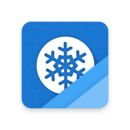 冰箱
冰箱












